Win10如何将控制面板图标固定到桌面显示 Win10如何设置控制面板在桌面上常驻显示
更新时间:2023-07-19 09:11:25作者:jiang
Win10如何将控制面板图标固定到桌面显示,Win10操作系统作为目前最新的一代操作系统,拥有众多强大的功能和便捷的操作方式,其中控制面板是用户进行系统设置和管理的重要工具,Win10默认情况下并没有将控制面板的图标固定在桌面上显示,这给用户在需要频繁使用控制面板时带来了一定的不便。如何将控制面板的图标固定在桌面上,让其常驻显示呢?本文将详细介绍Win10如何设置控制面板在桌面上常驻显示,帮助用户更方便地进行系统设置和管理。
1、Windows+R打开运行窗口,输入【control】并确定。
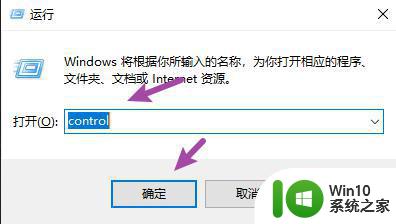
2、打开控制面板后,点击上方地址栏中的【控制面板】。
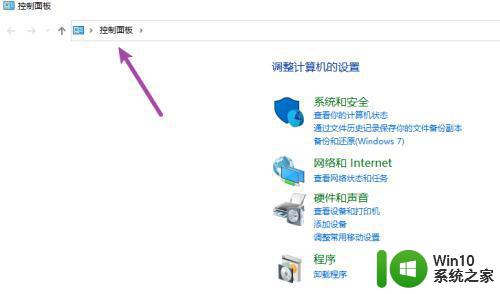
3、选中后,向桌面上移动。
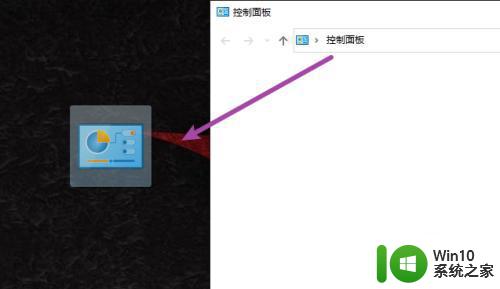
4、控制面板快捷方式创建成功。
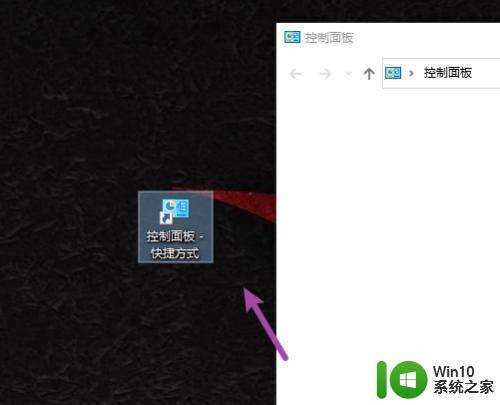
以上就是Win10如何将控制面板图标固定到桌面的全部内容,如果你遇到这种情况,你可以按照本文的步骤进行解决,这个过程非常简单且快速,只需要一步即可完成。
Win10如何将控制面板图标固定到桌面显示 Win10如何设置控制面板在桌面上常驻显示相关教程
- win10桌面显示控制面板的方法 win10怎么在桌面显示控制面板
- win10怎样把控制面板放到桌面 如何在Win10桌面上找到控制面板
- w10设置桌面控制面板的方法 Windows 10如何在桌面上显示控制面板
- win10系统把控制面板放到桌面的步骤 win10如何将控制面板图标添加到桌面
- win10控制面板老显示在桌面处理方法 win10控制面板老出现在桌面怎么办
- win10控制面板闪退怎么办 win10控制面板无法显示解决方法
- win10隐藏桌面控制面板的方法 win10桌面控制面板图标怎么去掉
- win10如何设置nvidia显卡控制面板 win10怎么调整nvidia控制面板的显示设置
- 高手教你让win10显示控制面板 win10没有控制面板怎么办
- 如何让win10日历显示在桌面 win10日历如何固定在桌面上显示
- win10控制面板没有显卡控制面板怎么办 win10找不到显卡控制面板怎么办
- win10显卡控制面板怎么下载 如何下载windows10的nvidiv控制面板
- 蜘蛛侠:暗影之网win10无法运行解决方法 蜘蛛侠暗影之网win10闪退解决方法
- win10玩只狼:影逝二度游戏卡顿什么原因 win10玩只狼:影逝二度游戏卡顿的处理方法 win10只狼影逝二度游戏卡顿解决方法
- 《极品飞车13:变速》win10无法启动解决方法 极品飞车13变速win10闪退解决方法
- win10桌面图标设置没有权限访问如何处理 Win10桌面图标权限访问被拒绝怎么办
win10系统教程推荐
- 1 蜘蛛侠:暗影之网win10无法运行解决方法 蜘蛛侠暗影之网win10闪退解决方法
- 2 win10桌面图标设置没有权限访问如何处理 Win10桌面图标权限访问被拒绝怎么办
- 3 win10关闭个人信息收集的最佳方法 如何在win10中关闭个人信息收集
- 4 英雄联盟win10无法初始化图像设备怎么办 英雄联盟win10启动黑屏怎么解决
- 5 win10需要来自system权限才能删除解决方法 Win10删除文件需要管理员权限解决方法
- 6 win10电脑查看激活密码的快捷方法 win10电脑激活密码查看方法
- 7 win10平板模式怎么切换电脑模式快捷键 win10平板模式如何切换至电脑模式
- 8 win10 usb无法识别鼠标无法操作如何修复 Win10 USB接口无法识别鼠标怎么办
- 9 笔记本电脑win10更新后开机黑屏很久才有画面如何修复 win10更新后笔记本电脑开机黑屏怎么办
- 10 电脑w10设备管理器里没有蓝牙怎么办 电脑w10蓝牙设备管理器找不到
win10系统推荐
- 1 番茄家园ghost win10 32位官方最新版下载v2023.12
- 2 萝卜家园ghost win10 32位安装稳定版下载v2023.12
- 3 电脑公司ghost win10 64位专业免激活版v2023.12
- 4 番茄家园ghost win10 32位旗舰破解版v2023.12
- 5 索尼笔记本ghost win10 64位原版正式版v2023.12
- 6 系统之家ghost win10 64位u盘家庭版v2023.12
- 7 电脑公司ghost win10 64位官方破解版v2023.12
- 8 系统之家windows10 64位原版安装版v2023.12
- 9 深度技术ghost win10 64位极速稳定版v2023.12
- 10 雨林木风ghost win10 64位专业旗舰版v2023.12